Bạn đang xem bài viết Hàm VDB – Tính khấu hao tài sản theo phương pháp số dư giảm dần trong Excel tại Pgdphurieng.edu.vn bạn có thể truy cập nhanh thông tin cần thiết tại phần mục lục bài viết phía dưới.
Bài viết dưới đây hướng dẫn chi tiết ý nghĩa và cách sử dụng hàm VDB – Tính khấu hao tài sản cố định trong excel.
Mô tả: Hàm thực hiện tính khấu hao cho một tài sản sản trong nhiều kỳ đã xác định, hàm tính toán dựa trên phương pháp số dư giảm dần kép.
Cú pháp: VDB(cost, salvage, life, start_period, end_period, [factor], [no_switch]).
Trong đó:
– cost: Chi phí ban đầu của tài sản, là tham số cố định.
– salvage: Giá trị thu hồi của tài sản là giá trị sau khi khấu hao của tài sản, là tham số bắt buộc.
– life: Số kỳ khấu hao của tài sản, là tham số bắt buộc.
– start_period: Kỳ đầu tiên muốn tính khấu hao của tài sản, là tham số bắt buộc.
– end_period: Kỳ cuối cùng muốn tính khấu hao, là tham số bắt buộc.
– factor: Tỷ lệ giảm dần của số dư, là tham số tùy chọn, nếu bỏ qua được mặc định là 2.
– no_switch: Giá trị logic dùng để xác định, khi số khấu hao lớn hơn mức giảm dần của số dư có chuyển sang phương pháp khấu hao theo đường thẳng hay không.
+ Trường hợp no_switch = True: Không chuyển sang phương pháp khấu hao theo đường thẳng ngay cả khi giá trị khấu hao lớn hơn số dư giảm dần.
+ Trường hợp no_switch = Falsehoặc bỏ qua: Thực hiện chuyển sang phương pháp khấu hao theo đường thăng khi giá trị khấu hao lớn hơn số dư giảm dần.
Chú ý:
– Trường hợp bạn không muốn dùng phương pháp số dư giảm dần kép khi tính khấu hao -> thay đổi giá trị Factor.
– Tất các các tham số (ngoài no_switch) phải là số dương.
Ví dụ:
Tính khấu hao tài sản theo từng khoảng thời gian biết tài sản khi mua vào có giá trị 65.000.000, giá trị thu hồi được khi hết hạn là 20.000.000, hạn sử dụng là 10 năm và được sử dụng trong nhiều kỳ.
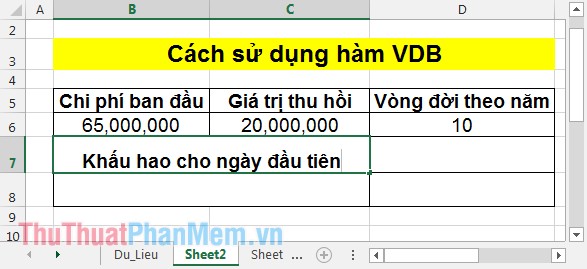
1. Khấu hao ngày đầu tiên
– Do tính khấu hao theo ngày nên giá trị vòng đời theo đơn vị ngày => nhập công thức: =VDB(B6,C6,D6*365,0,1).
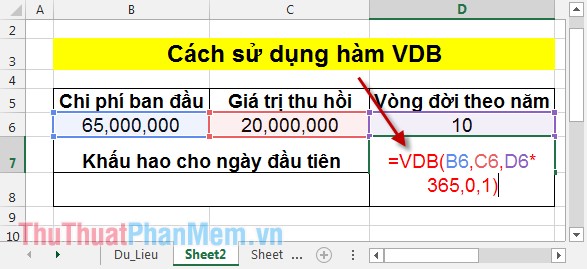
Nhấn Enter -> giá trị khấu hao trong ngày đầu tiên là:
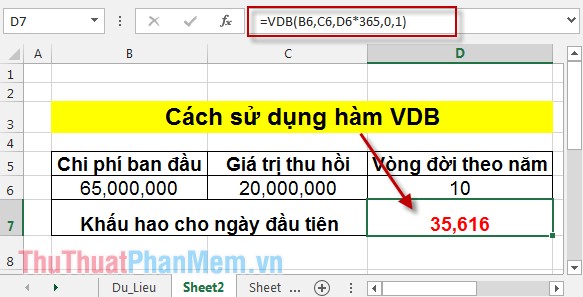
2. Khấu hao tháng thứ nhất
– Do tính khấu hao theo tháng nên vòng đời phải tính theo tháng -> nhập công thức: =VDB(B6,C6,D6*12,0,1).
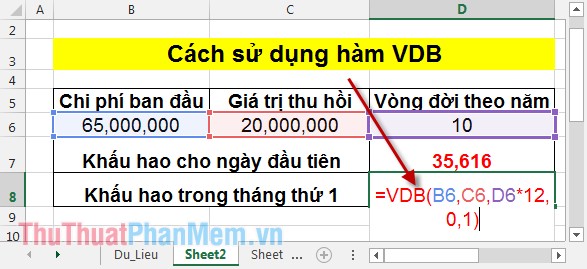
Nhấn Enter -> giá trị khấu hao trong tháng đầu tiên là:

3. Khấu hao năm thứ nhất
Tại ô cần tính nhập công thức: =VDB(B6,C6,D6,0,1).
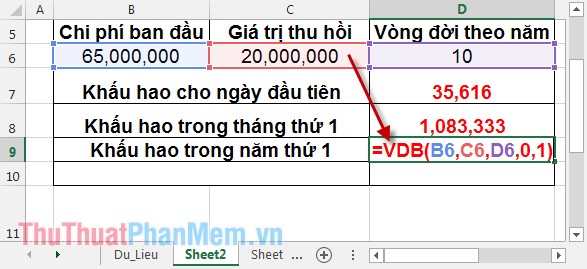
Nhấn Enter -> giá trị khấu hao trong năm đầu tiên là:
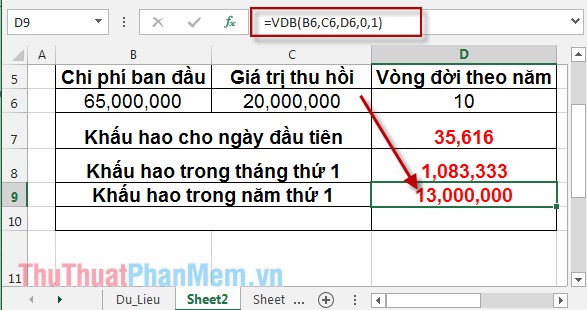
4. Khấu hao tháng thứ sáu tới tháng thứ 8 sử dụng phương pháp số dư giảm dần kép
Do tính khấu hao giữa các tháng nên vòng đời được tính theo tháng -> tại ô cần tính nhập công thức: =VDB(B6,C6,D6*12,6,24).
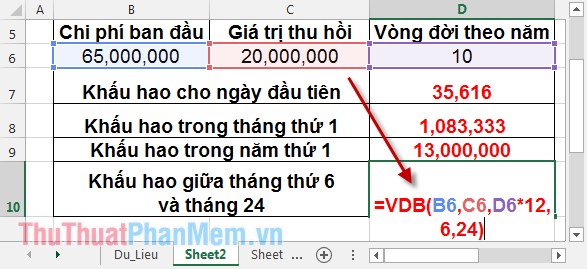
Nhấn Enter -> giá trị khấu hao từ tháng 6 tới tháng 24 là:
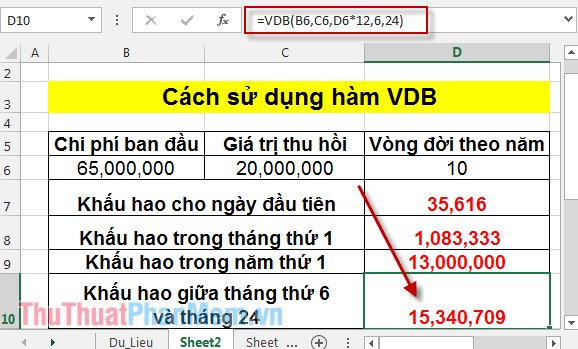
5. Khấu hao tháng thứ 6 tới tháng thứ 24 sử dụng phương pháp đường thẳng với factory = 1.8
Tương tự phần trên tại ô cần tính nhập công thức: =VDB(B6,C6,D6*12,6,24,1.8).
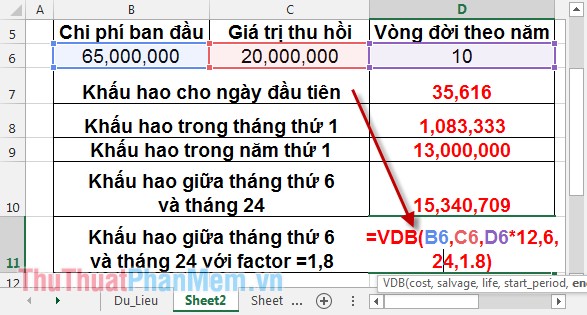
Nhấn Enter -> giá trị khấu hao từ tháng 6 tới tháng 24 theo phương pháp đường thẳng với factor =1.8 là:
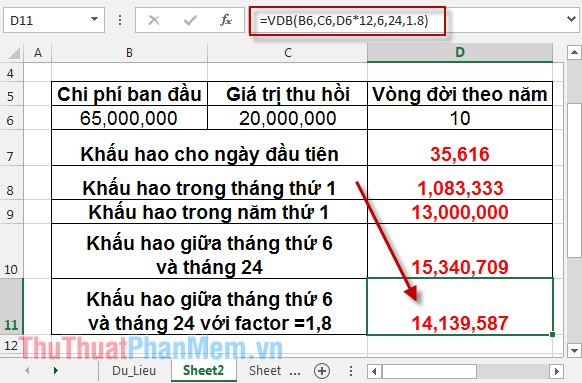
Như vậy tính theo hai phương pháp đường thẳng và số dư giảm dần kép có kết quả khác nhau hoàn toàn.
Trên đây là ý nghĩa và các trường hợp tính toán trong hàm VDB hy vọng giúp ích cho các bạn.
Chúc các bạn thành công!
Cảm ơn bạn đã xem bài viết Hàm VDB – Tính khấu hao tài sản theo phương pháp số dư giảm dần trong Excel tại Pgdphurieng.edu.vn bạn có thể bình luận, xem thêm các bài viết liên quan ở phía dưới và mong rằng sẽ giúp ích cho bạn những thông tin thú vị.
Nguồn: https://thuthuatphanmem.vn/ham-vdb-tinh-khau-hao-tai-san-theo-phuong-phap-so-du-giam-dan-trong-excel/
Từ Khoá Tìm Kiếm Liên Quan:
